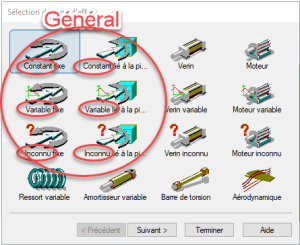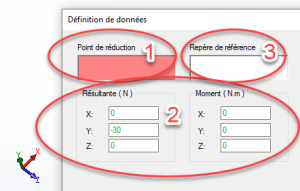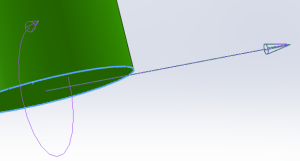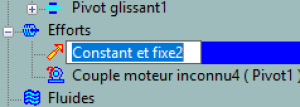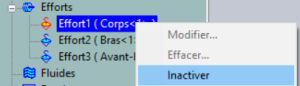Créer un effort dans le cas « général »
Cliquer droit sur Effort / Ajouter.
Choisir l’effort selon les valeurs de ses composantes (voir image ci-contre) :
– connues et constantes = Constant dans Meca3D ;
– ou connues mais variables = Variable dans Meca3D. Elles seront définies à l'aide de l'éditeur de courbes ;
– ou inconnues = Inconnu dans Meca3D. Elles seront déterminées par Meca3D.
Choisir également l’effort selon sa base d'expression (voir image ci-contre) :
– fixe (base du repère général). Utilisée par exemple pour l'action de la pesanteur où sa résultante est toujours suivant la verticale du repère général, quelque soit la position des pièces.
– ou liée à une pièce (base associée à une pièce). Utilisée pour un effort qui aurait la même orientation par rapport à une pièce (qui elle-même serait en mouvement).
Pour les 6 types d'efforts « généraux » ci-dessus, il faut ensuite renseigner la pièce sur laquelle agit cette action mécanique.
Puis :
le point d'application ;
les valeurs (lorsqu'elles sont connues) des composantes du torseur d'action mécanique dans un repère de référence ;
le repère de référence (d'expression) de ses composantes :
soit le repère général (celui du trièdre affiché en bas à gauche de l'écran) si rien n'est sélectionné dans la case associée,
ou soit un repère lié à une pièce (à sélectionner).
– vérifier les efforts créés. Pour cela :
mettre en surbrillance un effort dans la zone graphique, en cliquant sur cet effort dans l'onglet Meca3D. Les résultantes sont représentées par des flèches, alors que les moments sont représentés par des arcs orientés (voir image ci-contre).
cliquer sur l'icône « reconstruire »
 placé en haut de la fenêtre ;
placé en haut de la fenêtre ;